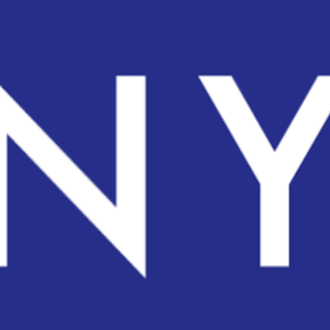HubSpot事始め⑮【HubSpot大百科を読破?】「Chapter3-3⃣ 自分好みのVIEWに!」
前回は
HubSpot大百科のChapter3に関連して名刺情報の追加について試行錯誤過程を書かせていただきました
(再掲)HubSpotできることが多すぎる
しかし、①ー⑧のセッティングをしている際にたくさん色々できるのがわかっていましたが、我流ではなく一回しっかり読んでみようと思ってAmazonでHubSpotと調べて以下の本を購入してみました。
これからはこれを読んでエッセンスを自分なりに吸収していこうと思います*あくまで私の興味に従った視点ですのでご了承ください
デフォルトはビジネス、ビジネス的
HubSpotのデフォルトViewは最大公約数的なUSER特性に合わせたVIEWです。これは医師の先生やスタートアップで使う内容とは異なることがあるかもしれません。
過多で不要な情報があると、本当に必要な情報に目がいかなくなり結局使われないツールになってしまう可能性があります
そこでVIEWのカスタマイズは必要かと思います。
実際に手を動かしてみましょう
たとえば この方(いつもお世話になっている3Zさん)なので社名を出させてもらうのはお許しいただきました。その担当の方のコンタクトVIEWですがデフォルトではこのようになっております。
・左サイドバー
・中央列
・右サイドバー
という構成ですがそれぞれ表示する内容をカスタマイズできます

ビューをカスタマイズ
①(設定>オブジェクト>コンタクト>レコードのカスタマイズ)
②そして<既定のビュー>をクリック

③そうするとビューの編集画面に
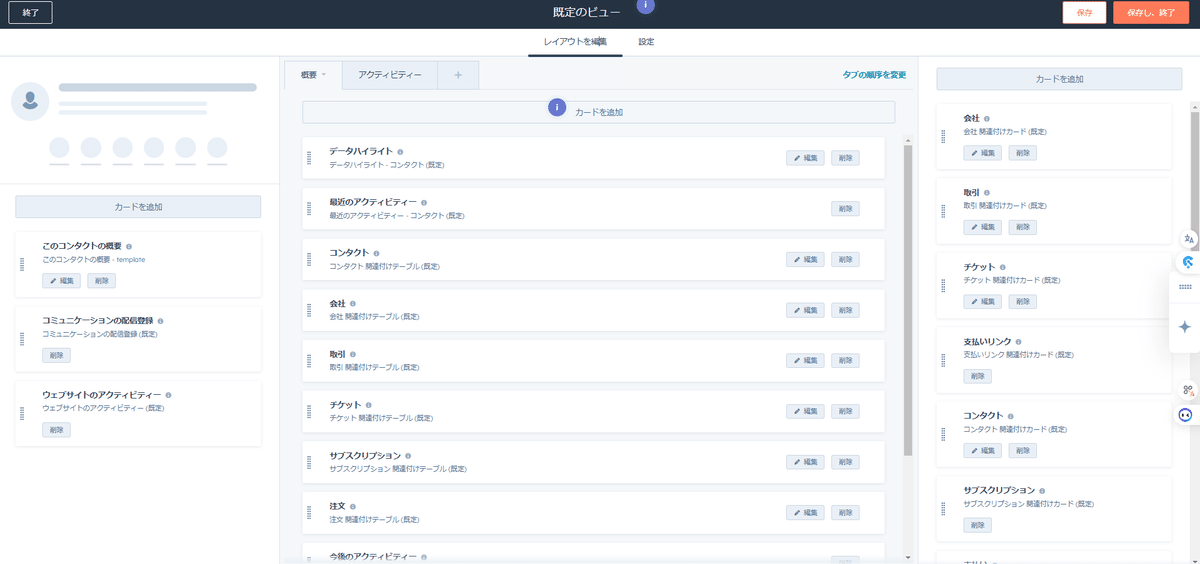
④場所移動
<点々の部分>を左クリックして<ドラッグ&ドロップ>して場所移動ができます。そうやって自分の好みのVIEWにしていただければ

⑤削除
自分の環境で不要と思うものは削除してもらってOKです。<削除>をクリック
私の場合、今後メルマガ配信は行うので<コミュニケーションの配信記録>は必要ですが、現時点で<ウェブサイトのアクティビティ>は不要なので削除したいと思います。
(*ウェブサイトアクティビティーには、コンタクトがサイトを訪問してページを表示した回数が表示されます。)

⑥追加
<カードを追加>をクリックして追加したいものを追加していけばよろしいかと

⑦<保存>または<保存し、終了>

今日はここまで
今日はシンプルで難しくなかったですね
今回のHubSpotシリーズの目的
HubSpotは色々色々色々出来てしまうので、全部の機能をこのブログでカバーするつもりは全くありません。
・名刺などのコンタクト情報を集約
・コンタクトごとのタスク進捗管理
・ターゲットごとにメール(メルマガ)配信
ということを最初のターゲットとして目指しております。
そのFLOWの律速段階や心理的・物理的ハードルを下げTPPIの解決ができるということを目指してまいります。
ここでも大切なことはHubSpotを使いことなすことではなく、そういった過程で試行錯誤することで 他のデジタルサービスを採用する際に役立つ練習と思ってやっております。 2人まではHubSpot無料ですので皆様も例題代わりにFOLLOWしてもらえると嬉しいです。
*説明のために有料プランでの機能も記載されているかもしれませんがご了承下さい
HubSpotに関するマガジン
NYAUWの活動リンク
KINDLE出版
いいなと思ったら応援しよう!